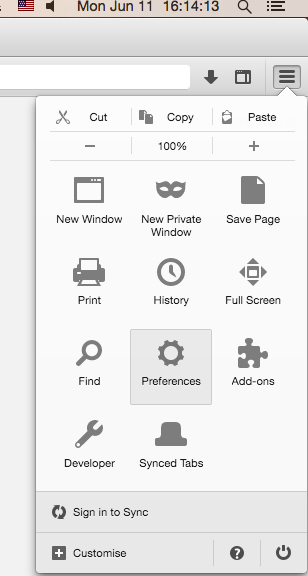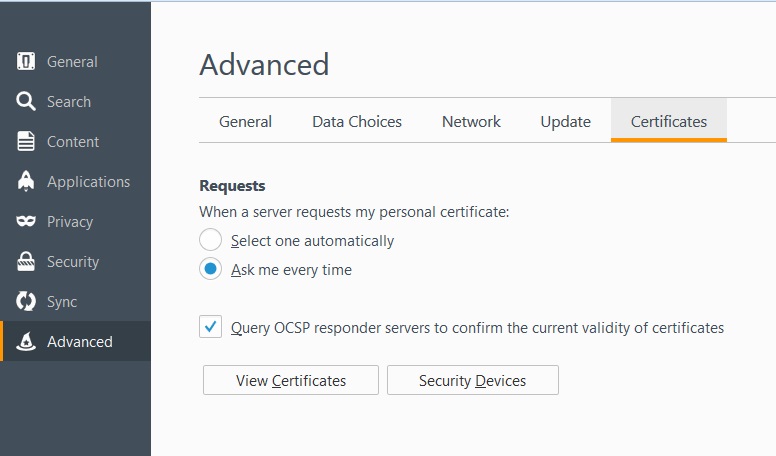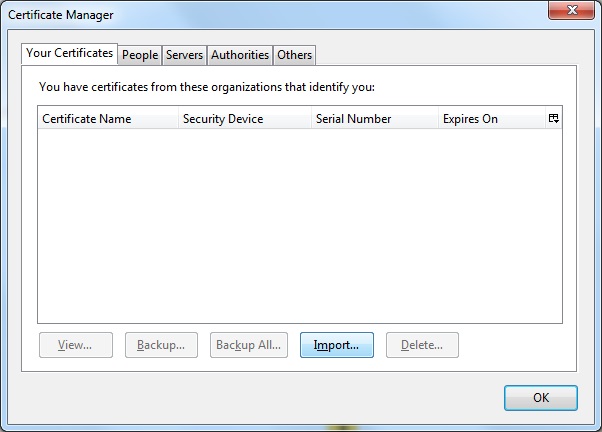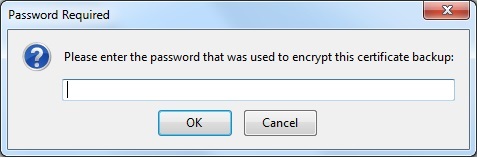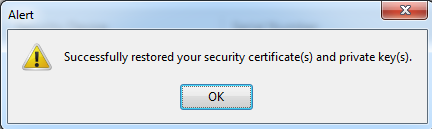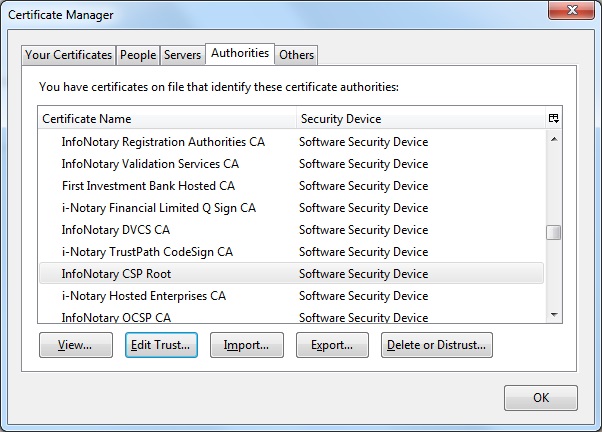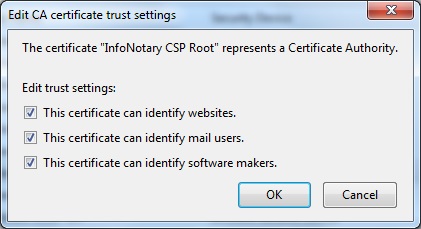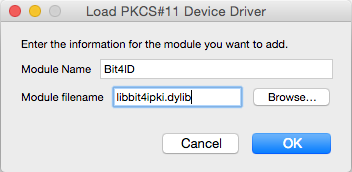Настройване на Firefox ESR v52 в Mac OS: Разлика между версии
Редакция без резюме |
Редакция без резюме |
||
| Ред 41: | Ред 41: | ||
За да добавите ново устройство, изберете бутона '''Load'''. | За да добавите ново устройство, изберете бутона '''Load'''. | ||
[[Файл: | [[Файл:MenuFirefoxquantum2secdev.png|750px]] | ||
Променете името на модула ('''Module Name'''), както желаете. | Променете името на модула ('''Module Name'''), както желаете. | ||
[[Файл: | [[Файл:MenuFirefoxMacQuantumLoadModule.png]] | ||
| Ред 59: | Ред 59: | ||
[[Файл: | [[Файл:MenuFirefoxquantum4secdev.PNG|750px]] | ||
[[Категория:Инсталация и използване на удостоверения за електронен подпис]] | [[Категория:Инсталация и използване на удостоверения за електронен подпис]] | ||
[[Категория:Windows]] | [[Категория:Windows]] | ||
Версия от 12:23, 12 декември 2018
- Ако притежавате смарт карта и четец от Инфонотари, но не сте инсталирали драйвери за тях, изпълнете инструкциите от Инсталация на драйвери за четец и смарт карта в Windows
- ВАЖНО: При използването на смарт картата с Firefox и Thunderbird се използва директен достъп до смарт картата, а не хранилище за удостоверенията. Когато успешно сте инсталирали удостоверенията си, НЕ ТРЯБВА да ги триете оттам, тъй като това ще доведе и до изтриване на удостоверението, заедно с частния и публичния ключ от смарт картата. След това удостоверението не може да се възстанови и трябва да се издаде ново.
- ВАЖНО: За да може да ползвате удостоверението си за електронен подпис с Firefox и Thunderbird, е задължително четецът да е включен в компютъра, преди да пуснете самата програма.
МОЖЕ ДА ИЗТЕГЛИТЕ FIREFOX ESR v52 ОТ ТУК
Инсталация на удостоверителната верига на Инфонотари
Преди да започнете работа с вашето удостоверение за електронен подпис, е необходимо да инсталирате удостоверителната верига на Инфонотари.
Удостоверителна верига за удостоверения, издадени преди 08.01.2018 г. - INotaryCertChain.p12.
Удостоверителна верига за удостоверения, издадени след 08.01.2018 г. - InfoNotary_Qualified_eIDAS.p12
Стартирайте браузъра Firefox ESR. От менюто изберете Preferences.
Изберете раздел Advanced, подраздел Certificates, както е показано на картинката и натиснете бутона View Certificates.
Натиснете бутон Import и посочете пътя до предварително изтеглената удостоверителна верига - InfoNotary_Qualified_eIDAS.p12.
Оставете полето Password празно и натиснете бутон OK.
При успешна инсталация на удостоверителната верига излиза съобщение:
Новоинсталираните удостоверения можете да видите в раздел „Authorities”:
В Mozilla за всяко удостоверение на удостоверяващ орган (CA) потребителят трябва да избере ниво на доверие. Това става чрез избор на удостоверение и натискане на бутона Edit Trust. Най-лесният начин да направите тази настройка е като за удостоверението „InfoNotary TSP Root“ изберете и трите възможни опции. Това ще направи всички сертификати на Инфонотари доверени за всички операции.
Инсталация на хардуерeн криптографски модул
За да използвате Вашето удостоверение за електронен подпис в базираните на Mozilla програми като Firefox, Thunderbird и др., трябва да регистрирате криптографски PKCS#11 модул, съответстващ на използваната от Вас смарт карта. Необходимо е предварително да сте инсталирали драйвера за картата, за да пристъпите към регистрация.
Стартирайте Firefox ESR. От менюто изберете Preferences.
Изберете раздел Advanced, подраздел Certificates, както е показано на картинката и натиснете бутона Security Devices.
Оттук нататък процесът на инсталация на хардуерeн криптографски модул е аналогичен за всички приложения на Mozilla.
За да добавите ново устройство, изберете бутона Load.
Променете името на модула (Module Name), както желаете.
Изберете PKCS#11 библиотеката, съответстващата на вашата смарт карта.
- OpenSC - /Library/OpenSC/lib/opensc-pkcs11.so
- Bit4ID - /Library/bit4id/pkcs11/libbit4ipki.dylib
- Siemens - /usr/local/lib/libsiecap11.dylib
Вашата смарт карта ще се появи в списъка с достъпни устройства.